Comment utiliser l'abonnement musical de quelqu'un d'autre? Google Home vous permet d'écouter de la musique à partir de Spotify, Pandora, Play Music et même YouTube Red. Vous pouvez également partager votre Google Home avec d'autres membres de votre foyer. Si vous n'avez pas d'abonnement musical, mais que quelqu'un d'autre dans votre maison le fait, vous pouvez configurer Google Home pour qu'il utilise votre compte pour vos besoins musicaux. Voici comment.

Nous ' Supposons que vous avez déjà ajouté un autre utilisateur à votre Google Home avant de commencer. Si ce n'est pas le cas, consultez notre guide ici. Une fois que vous les avez ajoutés, ouvrez l'application Google Home et appuyez sur le bouton de menu dans l'angle supérieur gauche. Faites défiler vers le bas et choisissez «Plus de paramètres».
Faites défiler la liste vers le bas et appuyez sur Musique.
Ici, vous verrez une liste de fournisseurs de musique. Sélectionnez "Aucun fournisseur par défaut". Lorsque vous demandez à Google Home de diffuser de la musique, il utilise l'abonnement musical choisi par les autres utilisateurs de votre appareil.
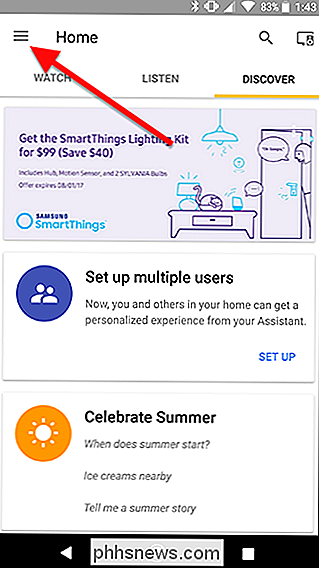
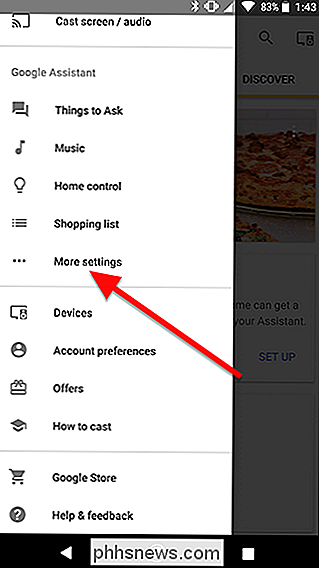
Répétez la même procédure pour l'autre utilisateur sur votre appareil. Cette fois, demandez-leur de choisir le compte de musique qu'ils veulent partager. Désormais, chaque fois que vous demandez à Google de diffuser de la musique, il utilise à la place le compte de votre famille.
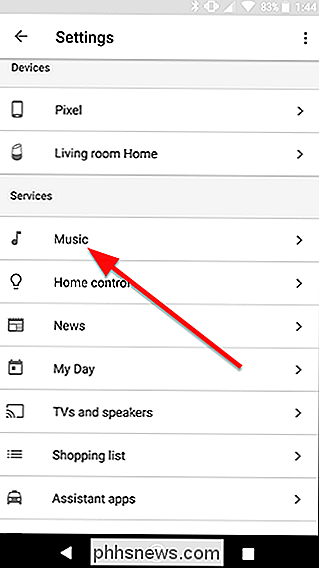

Comment accélérer les animations pour que Android soit plus rapide
Les appareils Android affichent des animations lorsqu'ils effectuent une transition entre les applications, les fenêtres et divers menus. Les animations paraissent souvent lisses, mais elles prennent prennent du temps - et parfois même retardent le téléphone si les ressources sont insuffisantes CONNEXES: Comment accéder aux options de développement et activer le débogage USB sur Android Les bonnes nouvelles sont que vous pouvez réellement accélérer ou désactiver ces animations pour que votre téléphone se sente plus rapide.

Les verrous intelligents sont-ils sécurisés?
Vous pensez peut-être que les verrous intelligents sont une catastrophe en matière de sécurité. Après tout, pourquoi feriez-vous confiance à un appareil connecté à Internet avec la sécurité de votre maison et tout ce qu'il contient? Mais considérez ceci: les verrous sont assez peu sûrs en général. CONNEXES: Mes appareils Smarthome sont-ils sécurisés?



